Utilisation d'une télécommande Harmony avec LIFX
Compatible avec les produits Harmony Express et Harmony Hub

Installation
- Configuration du système LIFX
- Installez vos ampoules et configurez le système à l'aide de l'application LIFX sur iOS ou Android. Les noms que vous donnez à vos ampoules seront ensuite copiés sur Harmony, ce qui n'est pas le cas des scènes d'éclairage que vous créez.
- Connexion de la télécommande Harmony et de LIFX
- La télécommande Harmony est désormais capable de détecter et de contrôler vos ampoules LIFX. Affichez les instructions ci-dessous pour connecter le système LIFX à une installation Harmony nouvelle ou existante. Nous vous recommandons d'utiliser l'application Harmony pour la configuration qui permet une personnalisation plus poussée que le logiciel de bureau MyHarmony.
Ajouter un système LIFX à votre configuration Harmony
- Lancez l'application Harmony et connectez-vous à votre Harmony Hub.
- Sélectionnez MENU, puis Configuration Harmony > Ajouter/modifier les dispositifs et activités > DISPOSITIFS.
- Sélectionnez le bouton AJOUTER UN DISPOSITIF situé au bas de l'écran.
- Sélectionnez CONTRÔLE DOMOTIQUE puis LIFX pour que Harmony recherche les ampoules LIFX sur votre réseau domestique.
- Une fois les lumières ajoutées, Harmony vous permet d'associer des couleurs d'éclairage ou des niveaux de luminosité au démarrage ou à l'arrêt de vos activités. Pour plus d'informations, consultez la section relative à la personnalisation.
- Lancez le logiciel de bureau MyHarmony et connectez-vous.
- Sélectionnez votre produit Harmony dans l'écran de la galerie de télécommandes.
- Sélectionnez l'onglet Dispositifs situé à gauche de l'écran, puis sur le lien Rechercher des dispositifs au centre de la page.
- Vous serez invité à brancher votre application Harmony à votre ordinateur à l'aide du câble USB fourni.
- Harmony recherchera des ampoules LIFX sur votre réseau domestique.
- Une fois les lumières ajoutées, Harmony vous propose d'associer les couleurs claires et les niveaux de luminosité au démarrage ou à l'arrêt de vos activités. Toutefois, cette configuration supplémentaire ne s'effectue pas depuis l'application Harmony. Pour plus d'informations, consultez la section relative à la personnalisation.

Contrôle
Contrôle d'un système LIFX à partir de la télécommande à écran tactile Harmony
Mise sous/hors tension rapide et luminosité
Appuyez sur le bouton DISPOSITIFS sur le devant de votre télécommande à écran tactile Harmony. En appuyant sur l'icône située en regard du groupe LUMIÈRES, vous pouvez allumer ou éteindre toutes les lumières. Appuyer sur le nom de groupe permet au contraire d'afficher toutes les ampoules individuelles. Appuyez longuement sur le nom de l'une des ampoules, puis faites glisser vers la gauche ou la droite pour contrôler la luminosité. Seule l'application mobile Harmony permet de modifier les couleurs d'ampoule.
Contrôle du système LIFX à partir de l'application Harmony
Mise sous/hors tension rapide et luminosité
À l'aide de l'application Harmony, accédez à l'onglet Dispositifs. En appuyant sur l'icône située en regard du groupe Lumières, vous pouvez allumer ou éteindre toutes les lumières. Appuyer sur la flèche vers le bas permet d'afficher toutes les ampoules individuelles. Appuyez longuement sur le nom de l'une des ampoules, puis faites glisser vers la gauche ou la droite pour contrôler la luminosité.
Modification de la couleur des ampoules LIFX
Sélectionnez la flèche > en regard d'une ampoule pour afficher et modifier ses valeurs de couleur. Si l'ampoule prend uniquement en charge le contrôle de la luminosité, un curseur de luminosité s'affiche à la place.
Organiser vos ampoules
Vous pouvez organiser vos ampoules d'éclairage en groupes, par exemple: salon ou hall d'entrée. Dans l'onglet Dispositifs, faites défiler vers le bas et sélectionnez Modifier > Groupe. Vous serez invité à saisir un nom de groupe et à sélectionner les ampoules que vous souhaitez inclure. Une fois la configuration terminée, vous pouvez appuyer sur l'icône d'ampoule pour tout allumer/éteindre et faire glisser vers la gauche/droite pour contrôler la luminosité ou développer le groupe pour contrôler les ampoules individuellement. Il n'est pas possible de modifier la couleur pour un groupe de bulbes. Si vous possédez une télécommande à écran tactile, les groupes affichés sont les mêmes.
Personnaliser
Harmony permet d'associer les paramètres de luminosité et de couleur de l'ampoule au début ou à la fin des activités. Vous pouvez également créer des activités susceptibles de ne pas inclure de dispositifs multimédia ou de déclencher des activités à des jours et heures donnés. Vous trouverez ci-dessous quelques exemples d'activités Harmony utilisables avec LIFX d'une simple pression sur un bouton.
Ce que vous pouvez faire avec Harmony et LIFX
Création de votre activité Mettre ESPN
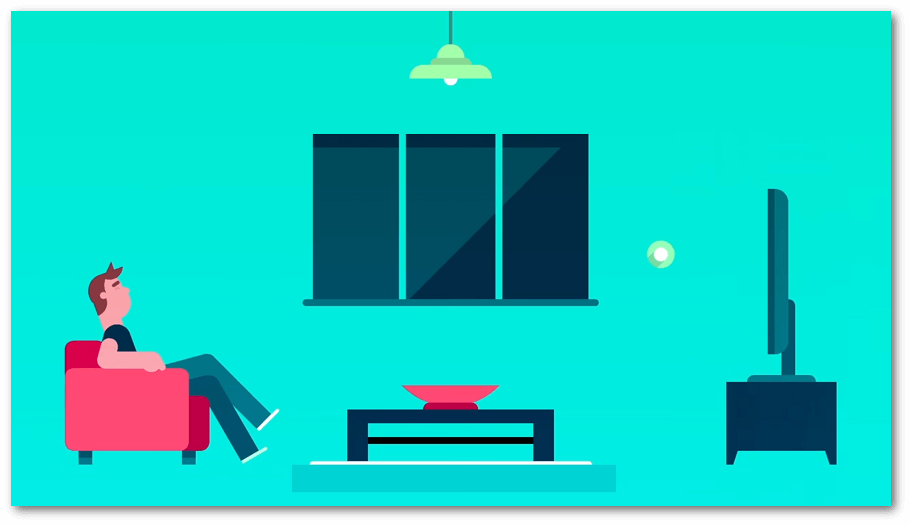
C'est le moment de jouer! Créez une activité qui allume votre télévision, vos haut-parleurs AV, se connecte à votre station de sport et allume votre éclairage en orange et vert pour soutenir votre équipe favorite.
Créer une activité TV
- Lancez l'application Harmony et connectez-vous à votre Harmony Hub.
- Faites défiler vers le bas dans l'onglet ACTIVITÉS, et sélectionnez Modifier puis Ajouter une activité.
- Sélectionnez le type d'activité REGARDER LA TV et nommez votre activité: Mettre ESPN.
- Déterminez les dispositifs nécessaires à cette activité, par exemple votre télévision, un récepteur AV, un décodeur ou un enregistreur numérique. Veillez à toujours sélectionner les lumières que vous souhaitez contrôler.
- Suivez les invites dans l'application Harmony pour configurer vos entrées.
Configurer vos ampoules LIFX pour afficher les couleurs de votre équipe
- Une fois les entrées sélectionnées, vous serez invité à régler vos dispositifs de contrôle domotique. Cliquez sur le bouton suivant >.
- Sélectionnez la flèche > en regard de votre première ampoule et sélectionnez l'une de vos équipes favorites. Veillez à toujours définir la luminosité et assurez-vous que le bouton d'alimentation est activé. Répétez cette étape pour chaque lumière.
- Sélectionnez le bouton suivant > dans la partie supérieure droite. Vous pouvez également éteindre les ampoules ou changer leurs couleurs à chaque fois qu'une activité se termine.
Effectuez la liaison avec votre station de sport.
- La liste de vos activités s'affiche ensuite. Sélectionnez votre activité Mettre ESPN.
- Sélectionnez SÉQUENCE DE DÉPART, puis appuyez sur le bouton MODIFIER LA SÉQUENCE DE DÉPART.
- Sélectionnez AJOUTER UNE ÉTAPE, puis cliquez sur le bouton DISPOSITIF et choisissez votre décodeur ou votre enregistreur numérique.
- Entrez votre numéro de station de sport favorite, puis appuyez deux fois sur la flèche > dans le coin supérieur droit.
L'opération est terminée.
- Continuez à appuyer sur le bouton suivant > jusqu'à ce que vous quittiez le menu des paramètres.
- Dans l'onglet Activités, sélectionnez votre activité Mettre ESPN pour tout voir en direct!
Création de votre activité Mettre ESPN
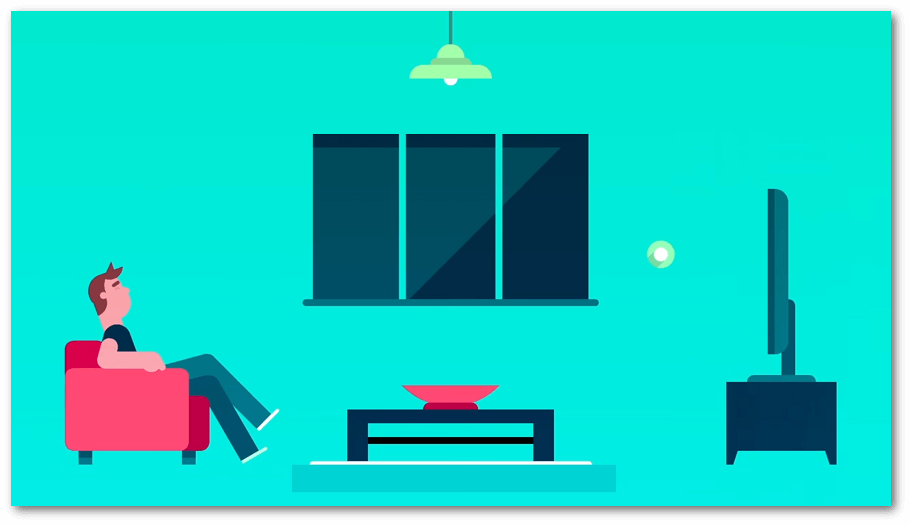
C'est le moment de jouer! Créez une activité qui allume votre télévision, vos haut-parleurs AV, se connecte à votre station de sport et allume votre éclairage en orange et vert pour soutenir votre équipe favorite.
Créer une activité TV
- Lancez l'application Harmony et connectez-vous à votre Harmony Hub.
- Faites défiler vers le bas dans l'onglet ACTIVITÉS, et sélectionnez Modifier puis Ajouter une activité.
- Sélectionnez le type d'activité REGARDER LA TV et nommez votre activité: Mettre ESPN.
- Déterminez les dispositifs nécessaires à cette activité, par exemple votre télévision, un récepteur AV, un décodeur ou un enregistreur numérique. Veillez à toujours sélectionner les lumières que vous souhaitez contrôler.
- Suivez les invites dans l'application Harmony pour configurer vos entrées.
Configurer vos ampoules LIFX pour afficher les couleurs de votre équipe
- Une fois les entrées sélectionnées, vous serez invité à régler vos dispositifs de contrôle domotique. Cliquez sur le bouton suivant >.
- Sélectionnez la flèche > en regard de votre première ampoule et sélectionnez l'une de vos équipes favorites. Veillez à toujours définir la luminosité et assurez-vous que le bouton d'alimentation est activé. Répétez cette étape pour chaque lumière.
- Sélectionnez le bouton suivant > dans la partie supérieure droite. Vous pouvez également éteindre les ampoules ou changer leurs couleurs à chaque fois qu'une activité se termine.
Effectuez la liaison avec votre station de sport.
- La liste de vos activités s'affiche ensuite. Sélectionnez votre activité Mettre ESPN.
- Sélectionnez SÉQUENCE DE DÉPART, puis appuyez sur le bouton MODIFIER LA SÉQUENCE DE DÉPART.
- Sélectionnez AJOUTER UNE ÉTAPE, puis cliquez sur le bouton DISPOSITIF et choisissez votre décodeur ou votre enregistreur numérique.
- Entrez votre numéro de station de sport favorite, puis appuyez deux fois sur la flèche > dans le coin supérieur droit.
L'opération est terminée.
- Continuez à appuyer sur le bouton suivant > jusqu'à ce que vous quittiez le menu des paramètres.
- Dans l'onglet Activités, sélectionnez votre activité Mettre ESPN pour tout voir en direct!
Création de votre activité Bonjour
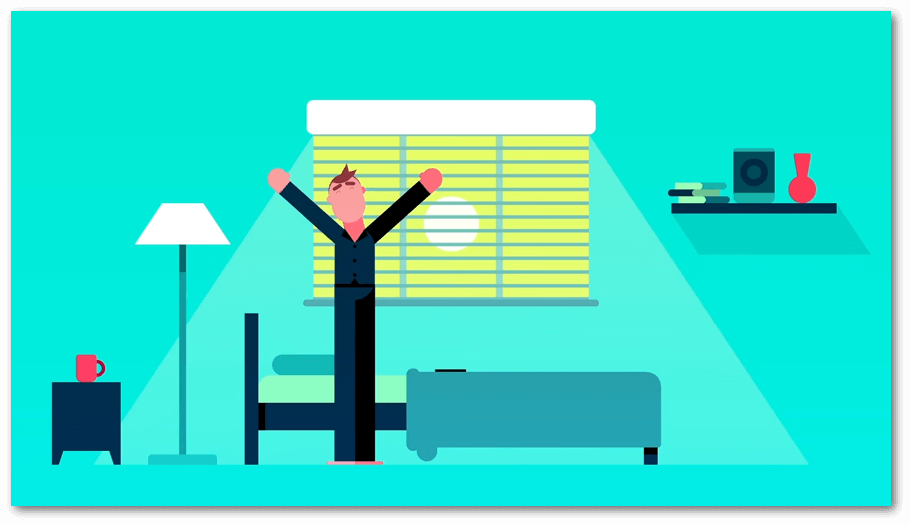
Cette activité s'adresse aux utilisateurs disposant d'une extension Harmony Home Hub. Vous devez disposer d'un thermostat et d'une prise compatibles. Par exemple, Nest Thermostat et l'une de ces prises compatibles. Pour plus d'informations, reportez-vous à la compatibilité des dispositifs.
- Lancez l'application Harmony et connectez-vous à votre Harmony Hub.
- Faites défiler vers le bas dans l'onglet ACTIVITÉS, et sélectionnez Modifier puis Ajouter une activité.
- Sélectionnez Ajouter votre propre activité et nommez votre activité: Bonjour.
- Sélectionnez les dispositifs que vous souhaitez inclure dans cette activité, tels que vos lumières, votre thermostat et votre prise.
- Confirmez que vos dispositifs sont bien sous tension à l'aide de l'application Harmony, puis appuyez sur MES DISPOSITIFS SONT SOUS TENSION.
Configurez vos lumières, votre thermostat et vos prises:
- Une fois que vous arrivez à l'écran RÉGLAGE DES DISPOSITIFS, appuyez sur le bouton > dans le coin supérieur droit.
- Sélectionnez chaque dispositif de vos dispositifs inclus, en le configurant de sorte qu'il s'active dans l'état désiré lorsque votre activité commence.
- Lorsque vous configurez l'état de démarrage d'activité de votre dispositif, appuyez sur le bouton > situé dans le coin supérieur droit.
- Sur l'écran suivant, vous serez invité à sélectionner un état de fin désiré pour vos dispositifs. Laissez ce champ vide.
- Appuyez sur > dans le coin supérieur droit. Votre compte se synchronisera, ce qui terminera le processus.
Définissez cette activité pour qu'elle s'exécute tous les jours à 7 h 00.
- Appuyez sur le bouton suivant > jusqu'à ce que la liste des activités s'affiche.
- Sélectionnez votre activité BONJOUR, puis PLANIFIER.
- Définissez votre heure de début et les jours souhaités pour l'exécution.
Vous avez terminé!
- Continuez à appuyer sur le bouton suivant > jusqu'à ce que vous quittiez le menu des paramètres.
- Dans l'onglet Activités, sélectionnez votre activité BONJOUR pour la déclencher manuellement, ou attendez l'heure prédéfinie pour l'exécution.
Création de votre activité Bonjour
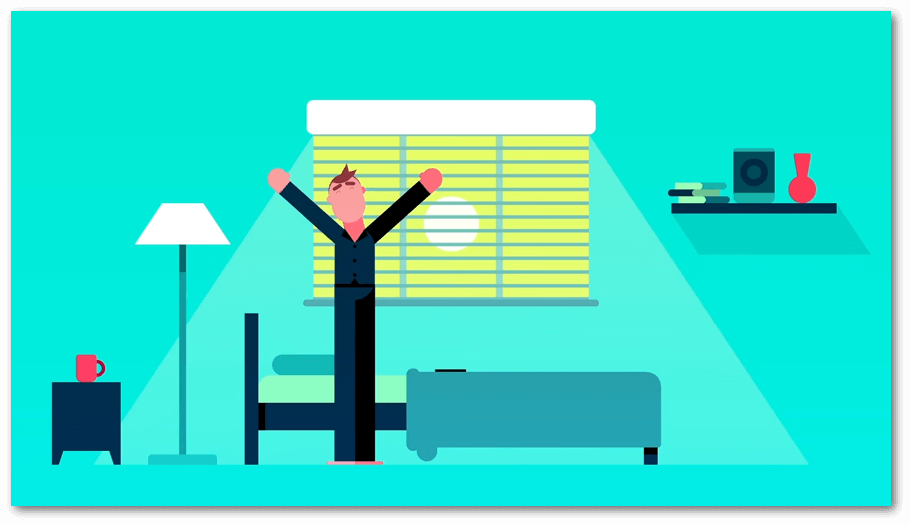
Cette activité s'adresse aux utilisateurs disposant d'une extension Harmony Home Hub. Vous devez disposer d'un thermostat et d'une prise compatibles. Par exemple, Nest Thermostat et l'une de ces prises compatibles. Pour plus d'informations, reportez-vous à la compatibilité des dispositifs.
- Lancez l'application Harmony et connectez-vous à votre Harmony Hub.
- Faites défiler vers le bas dans l'onglet ACTIVITÉS, et sélectionnez Modifier puis Ajouter une activité.
- Sélectionnez Ajouter votre propre activité et nommez votre activité: Bonjour.
- Sélectionnez les dispositifs que vous souhaitez inclure dans cette activité, tels que vos lumières, votre thermostat et votre prise.
- Confirmez que vos dispositifs sont bien sous tension à l'aide de l'application Harmony, puis appuyez sur MES DISPOSITIFS SONT SOUS TENSION.
Configurez vos lumières, votre thermostat et vos prises:
- Une fois que vous arrivez à l'écran RÉGLAGE DES DISPOSITIFS, appuyez sur le bouton > dans le coin supérieur droit.
- Sélectionnez chaque dispositif de vos dispositifs inclus, en le configurant de sorte qu'il s'active dans l'état désiré lorsque votre activité commence.
- Lorsque vous configurez l'état de démarrage d'activité de votre dispositif, appuyez sur le bouton > situé dans le coin supérieur droit.
- Sur l'écran suivant, vous serez invité à sélectionner un état de fin désiré pour vos dispositifs. Laissez ce champ vide.
- Appuyez sur > dans le coin supérieur droit. Votre compte se synchronisera, ce qui terminera le processus.
Définissez cette activité pour qu'elle s'exécute tous les jours à 7 h 00.
- Appuyez sur le bouton suivant > jusqu'à ce que la liste des activités s'affiche.
- Sélectionnez votre activité BONJOUR, puis PLANIFIER.
- Définissez votre heure de début et les jours souhaités pour l'exécution.
Vous avez terminé!
- Continuez à appuyer sur le bouton suivant > jusqu'à ce que vous quittiez le menu des paramètres.
- Dans l'onglet Activités, sélectionnez votre activité BONJOUR pour la déclencher manuellement, ou attendez l'heure prédéfinie pour l'exécution.
Création de votre activité Écouter de la musique

Pour cette activité, vous devez disposer d'un amplificateur audio/vidéo ou de haut-parleurs compatibles. Par exemple, Sonos. Pour plus d'informations, reportez-vous à la compatibilité des dispositifs.
Utilisez Harmony pour créer une atmosphère relaxante en tamisant la lumière afin d'écouter vos morceaux favoris.
Créer une activité Écouter de la musique
- Lancez l'application Harmony et connectez-vous à votre Harmony Hub.
- Faites défiler vers le bas dans l'onglet ACTIVITÉS, et sélectionnez Modifier puis Ajouter une activité.
- Sélectionnez le type d'activité ÉCOUTER DE LA MUSIQUE et nommez votre activité: PAUSE DÉTENTE.
- Déterminez les dispositifs nécessaires à cette activité, par exemple votre système stéréo familial. Veillez à toujours sélectionner les lumières que vous souhaitez contrôler.
- Suivez les invites dans l'application Harmony pour configurer vos entrées.
Configurer les couleurs des ampoules LIFX
- Une fois les entrées sélectionnées, vous serez invité à régler vos dispositifs de contrôle domotique. Cliquez sur le bouton suivant >.
- Sélectionnez la flèche > en regard de votre première ampoule et sélectionnez la couleur relaxante de votre choix. Veillez à toujours définir la luminosité et assurez-vous que le bouton d'alimentation est activé. Répétez cette étape pour chaque lumière.
- Sélectionnez le bouton suivant > dans la partie supérieure droite. Vous pouvez également éteindre les ampoules ou changer leurs couleurs à chaque fois qu'une activité se termine.
Effectuez la liaison avec votre station de sport favorite.
- La liste de vos activités s'affiche ensuite. Sélectionnez votre activité PAUSE DÉTENTE.
- Sélectionnez SÉQUENCE DE DÉPART, puis appuyez sur le bouton MODIFIER LA SÉQUENCE DE DÉPART.
- Sélectionnez AJOUTER UNE ÉTAPE, puis cliquez sur le bouton DISPOSITIF et choisissez votre système stéréo.
- Entrez votre numéro de station de radio favorite, puis appuyez deux fois sur la flèche > dans le coin supérieur droit.
L'opération est terminée.
- Continuez à appuyer sur le bouton suivant > jusqu'à ce que vous quittiez le menu des paramètres.
- Dans l'onglet Activités, sélectionnez votre activité PAUSE DÉTENTE à démarrer.
La fonctionnalité d'affichage de station est uniquement possible en cas de configuration d'une activité à l'aide de l'application Harmony.
Création de votre activité Écouter de la musique

Pour cette activité, vous devez disposer d'un amplificateur audio/vidéo ou de haut-parleurs compatibles. Par exemple, Sonos. Pour plus d'informations, reportez-vous à la compatibilité des dispositifs.
Utilisez Harmony pour créer une atmosphère relaxante en tamisant la lumière afin d'écouter vos morceaux favoris.
Créer une activité Écouter de la musique
- Lancez l'application Harmony et connectez-vous à votre Harmony Hub.
- Faites défiler vers le bas dans l'onglet ACTIVITÉS, et sélectionnez Modifier puis Ajouter une activité.
- Sélectionnez le type d'activité ÉCOUTER DE LA MUSIQUE et nommez votre activité: PAUSE DÉTENTE.
- Déterminez les dispositifs nécessaires à cette activité, par exemple votre système stéréo familial. Veillez à toujours sélectionner les lumières que vous souhaitez contrôler.
- Suivez les invites dans l'application Harmony pour configurer vos entrées.
Configurer les couleurs des ampoules LIFX
- Une fois les entrées sélectionnées, vous serez invité à régler vos dispositifs de contrôle domotique. Cliquez sur le bouton suivant >.
- Sélectionnez la flèche > en regard de votre première ampoule et sélectionnez la couleur relaxante de votre choix. Veillez à toujours définir la luminosité et assurez-vous que le bouton d'alimentation est activé. Répétez cette étape pour chaque lumière.
- Sélectionnez le bouton suivant > dans la partie supérieure droite. Vous pouvez également éteindre les ampoules ou changer leurs couleurs à chaque fois qu'une activité se termine.
Effectuez la liaison avec votre station de sport favorite.
- La liste de vos activités s'affiche ensuite. Sélectionnez votre activité PAUSE DÉTENTE.
- Sélectionnez SÉQUENCE DE DÉPART, puis appuyez sur le bouton MODIFIER LA SÉQUENCE DE DÉPART.
- Sélectionnez AJOUTER UNE ÉTAPE, puis cliquez sur le bouton DISPOSITIF et choisissez votre système stéréo.
- Entrez votre numéro de station de radio favorite, puis appuyez deux fois sur la flèche > dans le coin supérieur droit.
L'opération est terminée.
- Continuez à appuyer sur le bouton suivant > jusqu'à ce que vous quittiez le menu des paramètres.
- Dans l'onglet Activités, sélectionnez votre activité PAUSE DÉTENTE à démarrer.
La fonctionnalité d'affichage de station est uniquement possible en cas de configuration d'une activité à l'aide de l'application Harmony.
Installation
LIFX doit être ajouté en activant sa compétence dans l'application Alexa. Une fois activée, vous pouvez appuyer sur le bouton OK de votre télécommande Harmony Express pour envoyer à LIFX des commandes vocales.
Détails de l'intégration
Télécommandes Harmony Express
Harmony se connecte à votre dispositif LIFX par sa compétence Alexa.
Détails de l'intégration
Télécommandes Harmony Hub
Harmony connecte les ampoules LIFX via le réseau Wi-Fi domestique. Assurez-vous que les ampoules sont connectées au même réseau domestique que votre hub Harmony.
Sélectionnez votre télécommande
Nous avons besoin de savoir quel type de télécommande vous avez afin de vous fournir les instructions correctes. Veuillez choisir l'une des options ci-dessous pour commencer.


Télécommande incompatible
Les instructions de cette page ne concernent pas la télécommande Harmony que vous avez sélectionnée.
← PRÉCÉDENT






 Néerlandais
Néerlandais Anglais
Anglais Français
Français Allemand
Allemand Italien
Italien Espagnol
Espagnol